الإعلانات
 قرص XP غير المراقب هو قرص تثبيت مخصص يسمح لك بإجراء تثبيت Windows بأقل مجهود (بمجرد إنشاء القرص). يتم كل الجهد المبذول في إنشاء القرص غير المراقب ، ولكنه يستحق ذلك. باستخدام قرص XP غير المراقب ، يمكنك تحديد جميع الخيارات التي ترغب في استخدامها للتثبيت مسبقًا.
قرص XP غير المراقب هو قرص تثبيت مخصص يسمح لك بإجراء تثبيت Windows بأقل مجهود (بمجرد إنشاء القرص). يتم كل الجهد المبذول في إنشاء القرص غير المراقب ، ولكنه يستحق ذلك. باستخدام قرص XP غير المراقب ، يمكنك تحديد جميع الخيارات التي ترغب في استخدامها للتثبيت مسبقًا.
عند متابعة التثبيت غير المراقب ، لا يزال يتعين عليك تحديد محرك الأقراص الذي ترغب في تثبيت Windows عليه يدويًا (أثناء جزء الشاشة الزرقاء من الإعداد). ومع ذلك ، بمجرد الانتهاء من ذلك وبدء التثبيت ، يمكنك الابتعاد ، وتناول كوب من القهوة ، وتناول القليل نخب فرنسي ، نظف أسنانك ، تحقق من الطقس ، وبحلول وقت عودتك ، سترى نظام التشغيل Windows XP الجديد سطح المكتب.
لإنشاء قرص غير مراقب ، ستحتاج بالطبع إلى قرص تثبيت Windows XP. ستحتاج أيضًا إلى التنزيل نليت. nLite هو برنامج مجاني يسمح لك بإنشاء أقراص تثبيت XP مخصصة. تتضمن التخصيصات التي يمكنك تنفيذها تكامل حزم الخدمة وتحديثات Windows والإضافة من برامج التشغيل ، التحديد المسبق لخيارات التثبيت ، التحديد المسبق للمكونات المراد تثبيتها ، وحتى أكثر.
كخطوة أولى إلى مرجع إعداد Windows غير المراقب ، ستحتاج إلى الحصول على آخر تحديثات Windows XP لقرص التثبيت. تعتمد التحديثات التي ستحتاجها على عمر قرص التثبيت. إذا كان لديك قرص قديم جدًا ، فقد تحتاج إلى ذلك
تنزيل حزمة الخدمة 3 بالإضافة الى التحديثات التي حدثت منذ إصدار حزمة الخدمة 3. في تعليمات التثبيت أدناه ، ستتعلم كيفية معرفة ما إذا كانت Service Pack 3 مضمنة في قرص التثبيت أم لا.قم بتشغيل nLite ، وحدد لغتك ، وانقر فوق التالى. انقر فوق الزر "استعراض" للانتقال إلى موقع القرص المضغوط الخاص بالتثبيت. سيُطلب منك بعد ذلك تحديد موقع على القرص الصلب لتخزين الملفات للمعالجة. حدد المكان الذي تريد تخزين الملفات فيه وانتظر حتى يتم نسخ الملفات.
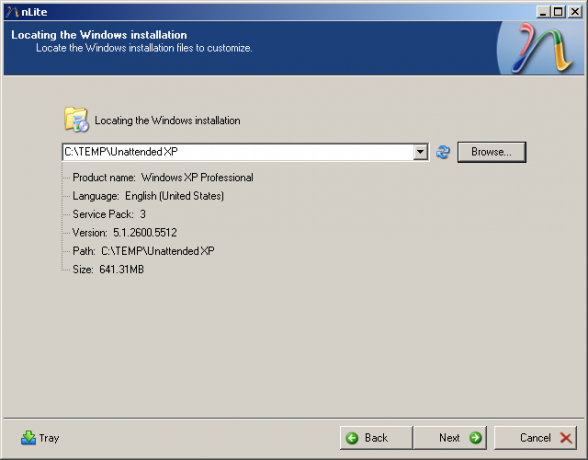
بمجرد اكتمال نسخ الملفات ، سيكتشف nLite إصدار Windows XP الموجود على قرص التثبيت المضغوط. إذا كان التثبيت يحتوي على Service Pack 3 ، فلن تحتاج إلى تنزيل حزمة الخدمة. وإلا يمكنك تنزيل حزمة الخدمة هنا. إذهب إلى الخطوة التالية.
نظرًا لأن هذه هي المرة الأولى التي تقوم فيها بتشغيل nLite ، فلن يكون لديك أي إعدادات مسبقة. فقط انقر التالى للتقدم إلى اختيار المهام الصفحة. في صفحة تحديد المهمة ، حدد الإصلاحات ، الإضافات ، وحزم التحديث, غير مراقبو ISO للتشغيل. إذا كان عليك تنزيل Service Pack 3 لأن لديك إصدارًا قديمًا ، فحدد حزمة الخدمة كذلك.

إذا كنت تشعر بالمغامرة ، يمكنك أيضًا تضمينها السائقين، تحديد مكونات للإزالة ، حدد خياراتو القرص كذلك. هذه خيارات أكثر تقدمًا لن يتم مناقشتها في هذا الدليل الإرشادي الخاص. انقر على التالى الزر للمتابعة.
إذا كنت بحاجة إلى دمج Service Pack 3 ، فستنتقل إلى حزمة الخدمة الصفحة. حدد موقع تنزيل Service Pack 3. بمجرد الانتهاء ، انقر فوق التالى للتقدم إلى الإصلاحات ، الإضافات ، وحزم التحديث.
انقر على إدراج زر (في nLite ، وليس على لوحة المفاتيح) وانتقل إلى موقع حزمة التحديث. انقر التالى للمضي قدما إلى غير مراقب الإعدادات. لتجنب أي تفاعل مع التثبيت (بخلاف تحديد / تهيئة محرك الأقراص الثابتة في الشاشات الزرقاء) ، ستحتاج إلى تحديث ما يلي:
- جنرال لواء علامة التبويب: تعيين الوضع غير المراقب لإخفاء الصفحات
- جنرال لواء علامة التبويب: أدخل مفتاح المنتج الخاص بك
- المستخدمون علامة التبويب: كلمة مرور تسجيل دخول المسؤول (أو تحقق كلمة مرور فارغة)
- المستعمل علامة التبويب: إضافة مستخدم جديد وتعيين كلمة المرور (أو تحقق من كلمة المرور الفارغة)
- المستعمل علامة التبويب: قم بتعيين Autologon إلى المستخدم الجديد الذي أضفته للتو
- المالك ومعرف الشبكة علامة التبويب: اسم الكمبيوتر
- المالك ومعرف الشبكة علامة التبويب: مجموعة العمل
- المالك ومعرف الشبكة علامة التبويب: الاسم الكامل
- المالك ومعرف الشبكة علامة التبويب: منظمة
- إقليمي علامة التبويب: المنطقة الزمنية
بمجرد تحديث هذه الإعدادات ، وأي إعدادات أخرى ترغب في تحديثها ، انقر فوق التالى. تابع عند المطالبة إذا كنت ترغب في بدء العملية. عند اكتمال العملية ، انقر فوق التالى للمضي قدما إلى ISO للتشغيل الجزء.
تحت الوضع، حدد ما إذا كنت تريد قم بإنشاء صورة أو أداء حرق مباشر إلى قرص مضغوط. من المحتمل أن يكون Direct Direct هو الخيار الأسهل ، لأن nLite سيكتبه مباشرة على القرص. عندما قمت بتحديد اختيارك جعل ISO. إذا قررت النسخ على صورة ، فاستخدم برنامج حرق الصور المفضل لديك لكتابتها على قرص.
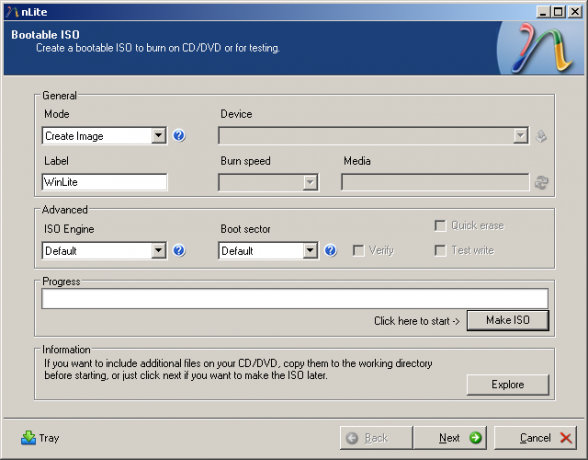
هذا كل ما في الامر! فقط خذ القرص ، وادخله إلى الجهاز المستهدف ، وقم بتشغيله ، وحدد المكان الذي تريد تثبيته / تهيئته ، ثم اذهب في نزهة قصيرة. عند عودتك ، سيتم تثبيت نظام التشغيل Windows عليه على جهازك!
هل قمت بعمل أقراص تثبيت غير مراقب من قبل؟ إذا كان الأمر كذلك ، فما هي الأدوات التي استخدمتها وأين حصلت على حزم التحديث والإضافات؟
أنا مهووس إلى حد ما يقضي ساعات أمام شاشة الكمبيوتر في العمل وكذلك في المنزل. أنا أستمتع أيضًا بتجميع الأدوات والأدوات الأنيقة.


